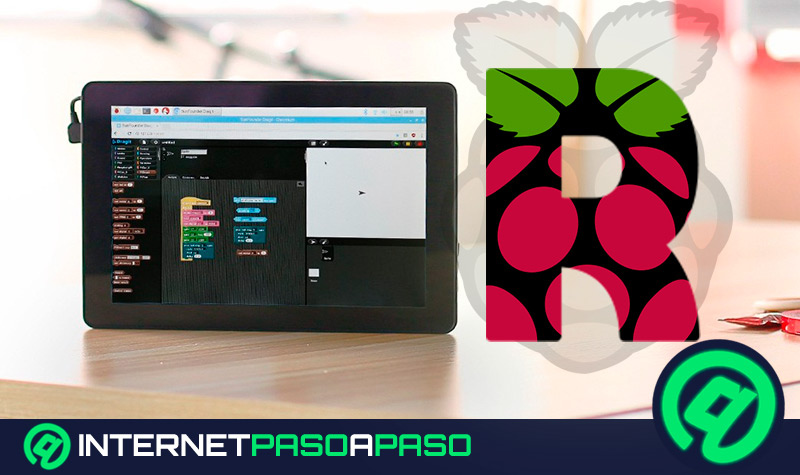Por lo general, unos de los elementos con mayor utilidad en cualquier tipo de ordenador son los puertos USB (Universal Serial Bus), que permiten conectar múltiples dispositivos externos al equipo, ya sea un auricular, una impresora, una unidad flash USB o también un teléfono móvil para importar o exportar información de interés. Por ende, la simplicidad y funcionalidad del USB es completamente notable, en vista de que ha sido especialmente diseñado para poder conectar o desconectar a voluntad, otros equipos que sirven para llevar a cabo diversas acciones, tanto en Windows como en Mac.
Sin embargo, muchas veces estos puertos no funcionan correctamente y con ello, se empiezan a generar un sinfín de dudas en torno a sus causas y las soluciones más eficaces para lograr repararlo. Pero antes de conocer dichas tácticas, es esencial que te asegures de que sea el puerto el que este presentando defectos y no se trate de daños producidos en el otro dispositivo que se está conectando al computador. Para proporcionarte oportunos indicios, te recomendamos enlazar el dispositivo externo a otro puerto USB y en caso de que se detecte normalmente, puedes concluir que el anterior si está presentando fallas.
Ahora bien, una vez te asegures de que debes reparar el puerto USB, es preciso que comiences a indagar con respecto a la cantidad de problemas que pueden existir y de tal modo, encontrar el motivo que específicamente está causando inconvenientes en tu equipo. Posteriormente, puedes buscar la solución más ideal para reparar el puerto USB que ha dejado de funcionar. En efecto, a continuación te presentamos dos apartados por medio de los cuales lograrás puntualizar la causa de la problemática y en otro, conocer algunos sencillos pasos y trucos a realizar para solventar dicho daño.
¿Cuáles son las causas por las que un puerto USB puede dejar de funcionar?
Si bien es cierto, pueden existir infinidades de causas por las cuales un puerto de este tipo deja de funcionar en tu ordenador. Pero, generalmente, los usuarios suelen concluir que tienen una problemática común y así, estas se repiten constantemente en diversos casos.
Por consiguiente, a continuación te presentaremos los motivos más comunes que se dan cuando un puerto USB presenta fallos:
Quitar o insertar un dispositivo USB rápidamente
Aunque seguramente piensas que insertar o desconectar rápidamente un dispositivo USB al puerto indicado, solo genera daños en el artefacto vinculado; eso no es cierto del todo. Es preciso acotar que al realizar este tipo de acciones, la unidad puede perder los datos almacenados o quedar corrupta de tal manera que ningún formateo puede ser capaz de reconfigurarla. Es decir que, si puede afectar potentemente a los otros equipos.
No obstante, cuando conectas y desconectas repetida y rápidamente este hardware de almacenamiento, el puerto deja de responder ante otros hardwares, a causa de que se genera un problema de temporización a partir del cual se le impide al ordenador detectar cualquier equipo externo. En consecuencia, al encontrarse en dicho estado, este puerto no podrá reconocer ningún dispositivo y no trabajará correctamente.
Cables 5v y Gr mal conectados
Esta se considera uno de los errores más graves que pueden llegar a sufrir estos periféricos, ya que se trata de un daño prácticamente irreparable. Debido a que, al no conectar bien los cables 5v t Gr, se proveen 5 voltios de sobra al circuito que más bien se deben utilizar para el envío y recepción de datos.
En consecuencia, es provocada la rotura permanente de varios componentes del ordenador y además, genera quemaduras en el puerto USB que son incorregibles y también en los circuidos de USB de la placa madre.
A veces, un ordenador puede estar trabajando sin ningún tipo de problema cuando surgen averías de este tipo. Pero, al notar que el puerto USB no está funcionamiento correctamente, es un preciso indicio de que la placa madre está involucrada también en el daño. Por ende, es de suma importancia que dichos cables estén conectados en el lugar correspondiente.
Puertos en mal estado o sucios
Otra de las causas más comunes por las que un puerto USB no funciona de la forma más indicada, se debe a la suciedad acumulada en ellos y su mal estado. Y es que su forma física, permite acaparar notables restos de polvo y más aún cuando sus usuarios no se preocupan por hacer una limpieza cada cierto tiempo con pincel, toalla o una aspiradora de mano.
Asimismo, estos puertos suelen ensuciarse a causa de los dispositivos Pendrives que entran en ellos, en vista de que la mayoría de estos equipos se mantienen en bolsos, bolsillos o monederos que por lo general, acumulan impurezas.
Problemas con los controladores
En diversas circunstancias, los problemas relacionados con daños del hardware son a causa de averías con respecto a los controladores del ordenador. Tomando en cuenta que, cada pieza de hardware necesita tener un controlador especial para trabajar correctamente y además, este debe ser el apropiado. Pero, muchas personas no saben cómo detectar si su equipo exhibe un problema de esta clase.
En tal sentido, te indicamos el proceso para saber si hay problemas con los controladores, el cual es sumamente fácil. Solo debes ingresar al administrador de dispositivos y en caso de que veas allí un signo amarillo, te está indicando que los controladores presentan problemas o están desactualizados (lo más habitual).
Por consiguiente, se requiere mantenerlos actualizados y para esto solucionarlo, debes elegir el puerto y hacer clic en el botón “Actualizar”. Ahora, en caso de que esto se genere por incompatibilidad, puedes utilizar softwares para ello, como por ejemplo “Driver Booster”.
Tener virus en el PC
Para nadie es un secreto que los virus presentes en un ordenador pueden causar daños sumamente notables y el no funcionamiento de un puerto USB, también puede ser causado por estos malwares, ya sea que estén presentes en el mismo PC o inclusive, en el dispositivo que se conecta mediante dicho puerto.
En efecto, si sabes que tu ordenador no ha estado funcionando correctamente durante los últimos días, ya que quizás cuenta con la presencia de un virus y del mismo modo, el buen trabajo se ha visto truncado, no dudes que es a causa de ello. Así que ten presente la importancia de contar con potentes antivirus siempre.
Fallo por daño en la alimentación
Si no lo sabes, la mayoría de los dispositivos externos que se conectan al puerto USB del ordenador necesitan alimentación del mismo. Por lo tanto, si decides vincular uno de ellos con el equipo y el mismo no realiza ninguna acción, es probable que exista un daño en la alimentación.
Para conocer algunos signos de que la alimentación del computador se encuentra estropeada, te informamos que comúnmente los equipos suelen reiniciarse o bloquearse sin explicación alguna, exhiben gran ruido y una especie de olor a humo, tienen problemas para arrancar, entre otros.
No reconoce el USB: Error código 43
Este error se refiere a un problema específicamente de hardware en el dispositivo que se conecta a través del cable, es decir, el dispositivo externo y en efecto, indica mala conexión o cable dañado. Lo que en resumen, quiere decir que se trata de un dispositivo cuyo hardware no logra ser identificado correctamente en el PC.
Muchas veces, para evitar el error código 43, se recomienda desactivar el ahorro de energía y “Controladora de bus universal” en el administrador de dispositivos del ordenador.
Pasos y trucos para arreglar los puertos USB que han dejado de funcionar
Una vez conocidos los motivos más comunes por lo que un puerto USB no permite conectar satisfactoriamente dispositivos externos, es preciso detallar los procesos y trucos más eficaces para poder reparar estos puertos y después de ello, asegurar su funcionamiento.
A continuación dichos métodos:
Realizar un examen físico
Lo más común, es inspeccionar físicamente el estado del dispositivo de entrada. Así, podrás observar si tiene algo atascado dentro y en caso de ser así, removerlo suavemente con una especie de pincel o un plástico delgado.
También puedes realizar una prueba colocando una memoria USB y de ese modo, ver y analizar si se mueve a los lados fácilmente; lo cual debes hacerlo con suma delicadeza para evitar dañarlo más. Sumado a eso, si se conecta y se desconecta seguidamente, lo más seguro es que existan un problema físico en él.
En este sentido, si sientes mucho movimiento al hacer la prueba, puedes ratificar que el puerto está roto o doblado y lo mejor será llevarlo con un profesional para que lo cambie rápidamente.
Reemplazar el puerto USB
Si llevaste a cabo un estudio físico del este y no generó ningún tipo de fallo (a plena vista), ya que no se mueve ni nada por el estilo; debes optar por otras soluciones. Una de ellas y a la que muchos usuarios recurren, es reemplazar el puerto USB y bien, introducir el dispositivo externo en un puerto diferente.
En efecto, si dicho dispositivo es detectado por el sistema y no presenta fallos en su funcionamiento sino que el proceso surge normalmente, lo que puede estar ocurriendo es que el puerto USB probado al principio se esté dañando.
Reinicio del ordenador
Si bien es cierto, una de las cosas que más suelen efectuar las personas cuando su computador no funciona correctamente, es apagar su ordenador por un momento o reiniciarlo. Lo cual, a pesar de que parece simple y hasta ineficaz, funciona en muchas situaciones.
En efecto, si tienes problemas para conectar otros dispositivos en el equipo e importar o exportar información, es bueno que optes por llevar a cabo un sencillo reinicio y así, al prenderse nuevamente el PC, el mismo sistema debería detectar el otro dispositivo. En caso de no ser así, es necesario recurrir a otros trucos.
Administrador de dispositivos en Windows 10
En muchos casos, la avería está relacionada con algún driver y para lograr revisar esto, es necesario dirigirte al administrador de dispositivos (si tienes un ordenador Windows 10). A continuación te indicamos el procedimiento a seguir:
- Ubicado en el menú de inicio, haz clic con el botón derecho del mouse y elige la opción “Administrador de dispositivos”.
- Generalmente, este administrador de dispositivos lista todos los que están conectados al computador y los agrupa por categorías específicas. Allí, debes ubicar “Controladoras de Bus Serie Universal” y hacer doble clic en él.
- Posteriormente, se expandirá una pequeña lista en la cual es necesario que busques la selección “Controlador de host USB”. Habitualmente, tiene un nombre más largo en cada PC pero obligatoriamente, incluye estas tres palabras.
- En caso de que no consigas dicha opción, el puerto USB está presentando un fallo. Para solucionarlo, pulsa en el botón “Buscar cambios de hardware” que se encuentra en la parte superior.
- Después de ello, iniciará un procedimiento de comprobación que debe detectarlo y cualquier dispositivo conectado.
- Seguidamente, si sigue sin funcionar el puerto, debes reinstalar los controladores del mismo y para hacerlo, oprime en los elementos del controlador de host USB, para ahora desinstalar cada uno de ellos.
- Una vez se desinstalen, es preciso que reinicies el ordenador y así, los controladores se reinstalaran de forma automática. Lo que finalmente, debe solventar los problemas o daños en el puerto USB.
Desactivar la función de suspensión selectiva USB
La suspensión selectiva USB es un ajuste de ahorro de energía que presenta la capacidad de reducir el uso de la batería de un portátil, por medio de una especie de “corte” en la alimentación del dispositivo.
Sin embargo, al tener esta función activada en el equipo, puede anular el controlador USB del mismo y de ese modo, se afectará negativamente el funcionamiento de los dispositivos externos, ya que de ninguna forma lo podrá detectar.
En este sentido, es posible concluir que a pesar de que se trata de una función que genera buenos beneficios y trabaja muy bien, propicia inconvenientes en torno al funcionamiento de los puertos USB del ordenador.
Para solucionarlo, debes ejecutar el siguiente paso a paso:
- En Windows, accede al menú “Panel de Control” con tan solo escribir dichas palabras en el buscador de la barra de inicio del equipo y elegir la opción que te muestre.
- Después de ello, ingresa en “Hardware y sonido”, en donde aparecerán una serie de selecciones y tienes que hacer clic en la identificada como “Opciones de energía”; ubicada en la cuarta posición.
- Cuando ya estés dentro de “Opciones de energía”, haz un clic en “Elegir o personalizar un plan de energía” para después pulsar en “Cambiar configuración de plan”.
- Posteriormente, selecciona “Cambiar configuración avanzada de energía”. Desde entonces se abrirá una nueva ventana y allí, busca “Configuración de USB” en donde te muestran una opción llamada “Configuración de suspensión selectiva por USB” que seguramente estará activado y debes cambiar en el menú desplegable a “Deshabilitado”.
- Finalmente, haz clic en el botón “Aplicar” y después en “Aceptar” para confirmar la acción. Ahora, reinicia el ordenador y con ello, ya debe funcionar normalmente tu periférico.



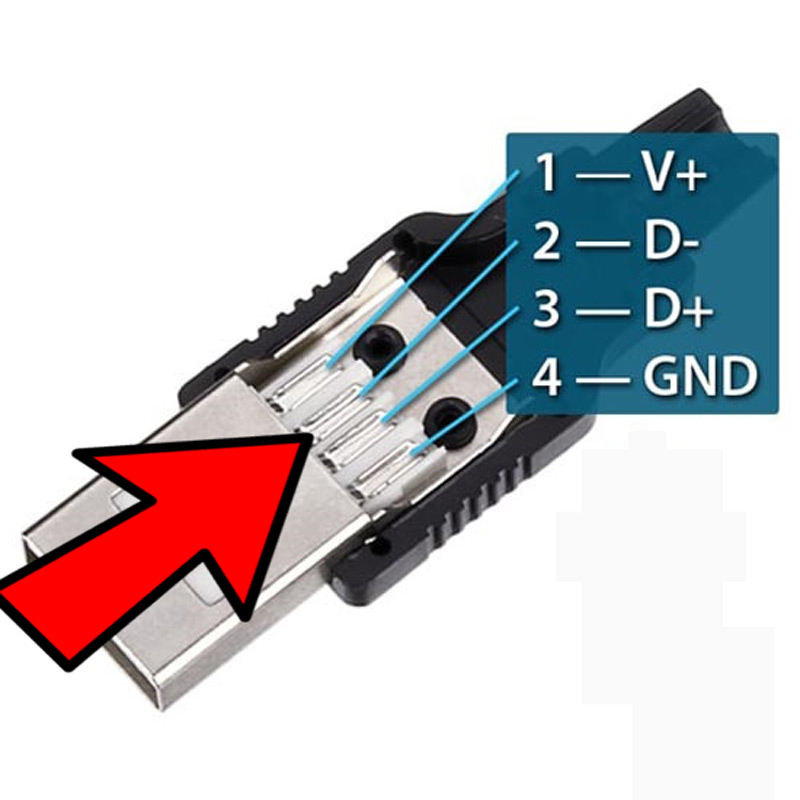

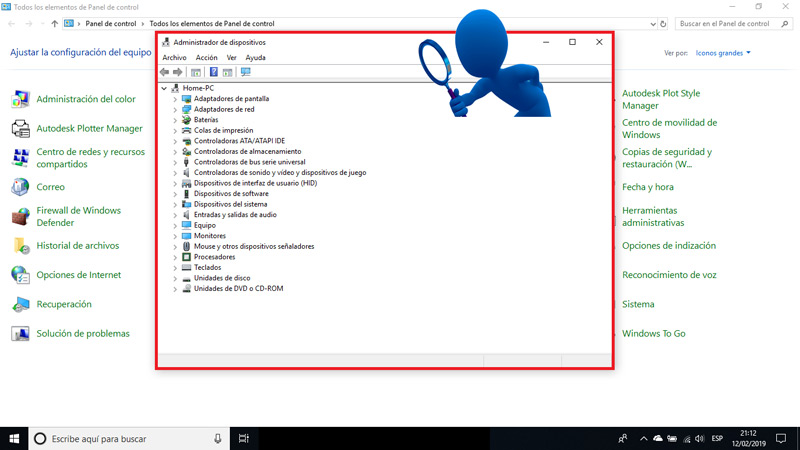




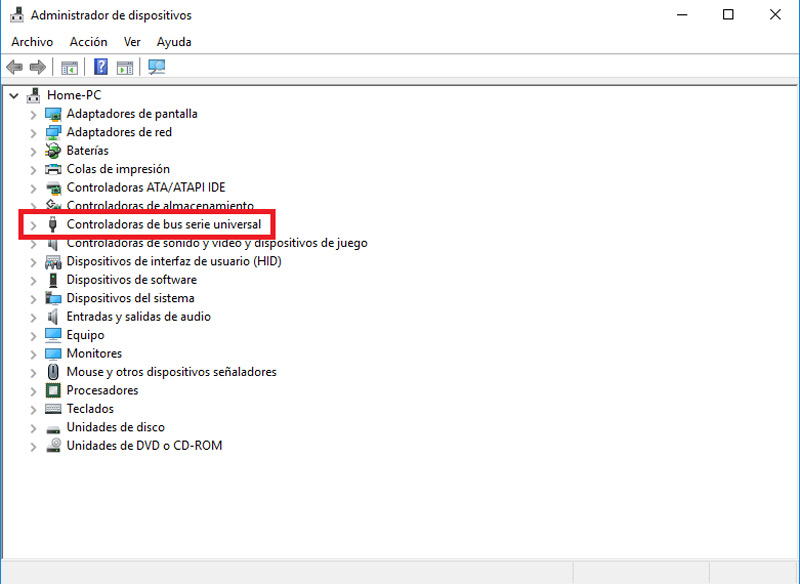









![¿Cuáles son todos los mejores modelos de placas y ordenadores de Raspberry Pi que han salido a día de hoy? Lista [year]](https://internetpasoapaso.com/wp-content/uploads/Cuales-son-todos-los-mejores-modelos-de-placas-y-ordenadores-de-Raspberry-Pi-que-han-salido-a-dia-de-hoy-Lista-2021.jpg)